Pogreška 0xS0000022 i metode za njegovu korekciju

- 2816
- 472
- Miss Kirk Mante
Pogreška 0xS0000022 pojavljuje se u dva slučaja:
- Tijekom regeneracije sustava s kontrolne točke;
- Kada pokušavate aktivirati hakiranu igru ili program.
Popratna poruka kaže da se aplikacija ne može inicijalizirati ili da u knjižnicama nema datoteka .Dll, bez kojeg je nemoguć normalan rad OS -a.

Eliminacija pogreške 0xs0000022.
Uzroci pogreške
Kada se pojavi nepredviđena pogreška kada se sustav obnovi (pod kod 0xs0000022), mogu postojati tri razloga:
- virusi;
- nedostatak potrebnih elemenata u knjižnici;
- Oštećenja na učitavanje snimanja.
Ako je pogreška nastala pri pokretanju igre ili drugog programa, tada su još uvijek slomljena pukotina i nespojivost s OS -om dodana na ovaj popis. Često sami kreativci hakerskih ključeva zaboravljaju dodati važne elemente distribuciji.
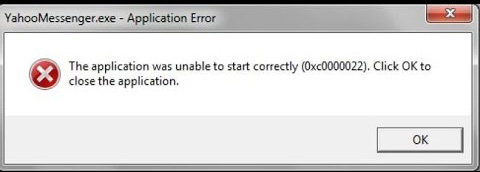
Izgled pogreške tijekom pokretanja programa
Da biste uklonili pogrešku koja se pojavila prilikom pokretanja programa, pokušajte sljedeće:
- Preuzmite upravljačke programe Nvidia ili Microsoft Directx. Izbor ovisi o prirodi izvještaja o nedostatku datoteka u knjižnici: ako započinje slovima "nv ...", tada morate instalirati elemente za nvidia, a ako s "d3d ...", Zatim za DirectX.
- Provjerite postoji li prisutnost virusa i samog programa i sustava u cjelini. Upotrijebite pouzdan antivirus neke poznate tvrtke, započnite potpuno skeniranje i pričekajte da se postupak završi, a zatim ispravite oštećene datoteke registra koristeći uslužni program CCleaner.
- Provjerite integritet elemenata OS -a i vratite ih ako se nađe oštećenja. Da biste to učinili, pritisnite Win+R, uklonite se u liniju "CMD" i kliknite "U redu" i pričekajte izgled prozora s crnim poljem. Uđite tamo: "SFC /Scannow" (bez navodnika) i potvrdite radnju "Inter". Isto se može učiniti i ako se poruka o pogrešci pojavila kada je sustav regeneracija iz nosača za učitavanje (disk, flash pogon). Samo da biste nazvali "naredbeni redak", morat ćete kliknuti Shift + F10, a u slučaju oštećenja samog zapisa, postavite naredbu BootRec.exe /fixmbr, a zatim bootRec.EXE /FIXBOOT.
- Instalirajte ažuriranja za ovu aplikaciju. Ponekad se automatski preuzimaju, ali nisu instalirani, čekaju vaše dopuštenje, a zatim provjerite centar za ažuriranje.
Pojava poruke s kodom 0xS0000022 prilikom pokretanja igara
Ako se pojavi pogreška pri pokretanju igre, preporučljivo je isprobati sve metode iz prethodnog poglavlja, t. Do., Razlozi su isti: virusi, neidentificirana ažuriranja, nedostatak datoteka u knjižnici itd. P. Često je problem mnogo jednostavniji nego što se čini: ako igru postavite na jedan račun dodatnog korisnika (ne administratora), a zatim ušao u drugi i pokušajte je pokrenuti, tada možete samo naići na spomenutu pogrešku. Samo kliknite na etiketu s desnom gumbom miša i odaberite Run kao administrator. U većini slučajeva to pomaže u uklanjanju problema i pokretanju igre. Ako je igra opremljena tako -osvrnutim "tabletom" (program hakiranja), nemojte odbaciti vjerojatnost da datoteku koju treba zamijeniti originalom u korijenskoj mapi zapravo nije rad. Pokušajte potražiti još jednu distribuciju.
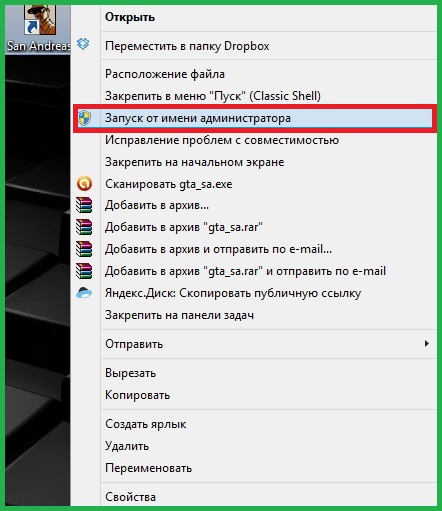
Aplikacija nespojivost s OS verzijom
Često prilikom otvaranja programa problem je njihova kompatibilnost s OS -om: Pogreška pri pokretanju aplikacije može se pojaviti iznenada, čak i ako je prije toga savršeno funkcionirala na istom računalu. To je zbog uobičajenog i ne-ishronskog izlaza ažuriranja paketa i za sustav i za programe. Kliknite PKM za ikonu/igru aplikacije i proširite svojstva. Pronađite stavku kompatibilnosti, liniju s natpisom "Pokrenite program u načinu kompatibilneti ..." i odaberite Windows XP s servisnim paketom 3. Ako problem ne nestane, možete odabrati Windows XP s servisnim paketom 2.
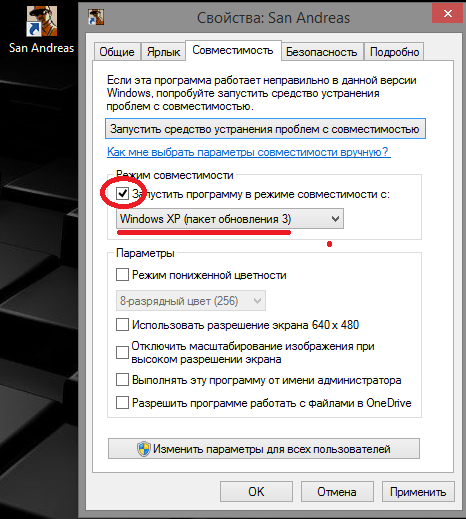
Također možete koristiti ugrađenu opciju OP "Ispravljanje problema kompatibilnosti". Da biste to učinili, kliknite na etiketu koja ne želi pokrenuti program i odaberite odgovarajuću stavku. Sama usluga će odrediti što je ulov i ponudit će vam odgovarajuće rješenje.
- « Inhibira video na Internetu - 9 savjeta za ispravljanje problema
- Adobe flash player veza i konfiguracija u različitim preglednicima »

